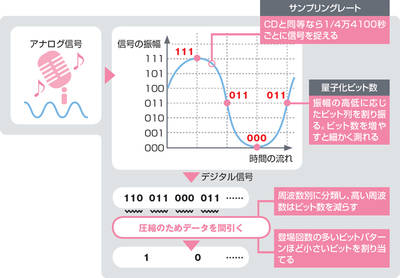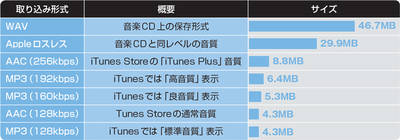音楽ファイルの仕組みについても理解しておこう。そもそも音楽CDのデータ形式は、アナログな音楽をデジタル化したもの(図27上)。それをiTunesなどで変換する理由は、パソコンやスマートフォンで再生できる形式に整えることと、ディスク容量の節約にある。
誰しも音楽は高音質で楽しみたいと思うだろう。しかし、音楽CDの音質のままだとデータ量が膨大になってしまう。そこで考えられたのが音声圧縮技術だ。基本的に「元の音データから人間の耳が感じにくい部分を間引くことで、データ量を減らす」という考えに基づく(図27下)。
音声や映像はデータを間引いて圧縮するので、どの程度間引くかによって再生時の音質は違ってくる。あまり間引き過ぎると、音がやせ細って聴こえる。どの程度間引いているかの目安になるのが「ビットレート」だ。ビットレートとは、1秒当たりのデータ量。おおまかに言えば、この数字が大きいほど高音質になる(図28)。
音質重視か曲数優先か
基本的にどの圧縮形式でも、音質が良ければファイルサイズが大きくなり、サイズをコンパクトにすれば音質が犠牲になる。大容量ハードディスクを利用できるパソコンなら、できる限りの高音質でも構わないが、メモリー容量に制限のあるスマートフォンなどでは、そうはいかない。音楽CDから取り込む際にどの音質を選ぶかは、自分の音楽の聴取スタイルに合わせて考えよう。
iTunesのインポート設定にある選択肢で言えば、音質を望む人にお薦めなのは「iTunes Plus」(AAC 256kbps)だ(図29)。MP3なら高音質設定の192kbpsにするか、「カスタム」を選んでiTunes Plusと同等の256kbpsに上げて取り込もう。
あるいは、さほど音質にこだわらないという人や、スマートフォンに好きな曲をできるだけたくさん入れておきたいという人は、標準音質の128kbpsを選ぼう。
なお、MP3形式ならエンコーダーソフトを選ぶことで、同じビットレートでも音質の良い音楽ファイルを作れる。「Lame」「午後のこ~だ」などのフリーソフトが知られている。